Le téléphone Samsung se bloque à nouveau ? Comment le réparer !
Aug 15, 2025 • Publié par : Solution de Réparation de Téléphone •Des solutions éprouvées
Samsung est un fabricant de smartphones très populaire et une marque appréciée par de nombreuses personnes, mais cela n'empêche pas que les téléphones Samsung ont également leurs lots d'inconvénients. "Samsung bloqué" et "Samsung S6 bloqué" sont des expressions couramment recherchées sur le web, car les smartphones Samsung ont tendance à se bloquer ou à se figer fréquemment.
La plupart des utilisateurs de téléphones Samsung se plaignent de problèmes de blocage du téléphone et recherchent des solutions appropriées pour résoudre le problème et éviter qu'il ne se reproduise.
Il y a plusieurs raisons qui font qu'un téléphone Samsung se fige et que votre smartphone ne vaut pas mieux qu'un téléphone bloqué. Le blocage du téléphone Samsung est une expérience ennuyeuse qui laisse les utilisateurs perplexes, car il n'y a pas de solutions sûres pour éviter que cela ne se reproduise.
Cependant, dans cet article, nous allons aborder avec vous quelques astuces qui permettent d'éviter que le problème du téléphone Samsung qui se fige et se bloque ne se produise aussi fréquemment qu'il le fait et qui vous aideront également à surmonter le problème des Samsung S6/7/8/9/10 qui se figent et se bloquent.
Partie 1 : Les raisons qui expliquent pourquoi un téléphone Samsung se fige
Samsung est une société fiable, et ses téléphones sont sur le marché depuis de nombreuses années, et toutes ces années, les propriétaires de Samsung ont eu une seule plainte commune, à savoir, les téléphones Samsung se figent, ou les Samsung se bloquent brusquement.
Il existe de nombreuses raisons qui font que votre téléphone Samsung se bloque, et vous vous demandez ce qui fait que votre Samsung S6 se fige. Pour répondre à toutes ces questions, nous vous présentons quelques-unes des causes possibles qui sont les principales raisons de cette erreur.
Touchwiz
Les téléphones Samsung sont compatibles avec Android et sont équipés de Touchwiz. Touchwiz n'est rien d'autre qu'une interface tactile qui améliore la sensation d'utilisation du téléphone. C'est du moins ce qu'ils prétendent, car cela surcharge la mémoire vive et fait que votre téléphone Samsung se bloque. Le problème du blocage du téléphone Samsung ne peut être résolu que si nous améliorons le logiciel Touchwiz pour mieux l'intégrer au reste de l'appareil.
Applications lourdes
Les applications lourdes exercent une forte pression sur le processeur et la mémoire interne du téléphone, sans compter les bloatwares préchargés. Nous devons éviter d'installer de grosses applications qui ne sont pas nécessaires et qui ne font qu'alourdir la charge.
Widgets et fonctionnalités inutiles
Le problème du blocage de samsung est imputable à des widgets et des fonctionnalités inutiles qui n'ont aucune utilité et ont uniquement une valeur publicitaire. Les téléphones Samsung sont livrés avec des widgets et des fonctions intégrés qui attirent les clients, mais en réalité, ils vident la batterie et ralentissent le fonctionnement du téléphone.
Des mémoires RAM plus petites
Les smartphones Samsung n'ont pas de très grosses mémoires RAM et se bloquent donc souvent. La petite unité de traitement est incapable de traiter un trop grand nombre d'opérations, qui sont exécutées simultanément. De même, le multitâche est à éviter, car il n'est pas supporté par les petites mémoires RAM qui sont de toute façon surchargées par le système d'exploitation et les applications.
Les raisons énumérées ci-dessus font qu'un téléphone Samsung se bloque régulièrement. Alors que nous cherchons un peu de répit, redémarrer votre appareil semble être une bonne idée. Lisez la suite pour en savoir plus.
Partie 2 : Le téléphone Samsung se fige ? Réparez-le en quelques clics
Je suppose que lorsque votre Samsung se bloque, vous avez dû chercher de nombreuses solutions sur Google. Mais malheureusement, ils ne fonctionnent pas comme promis. Si c'est le cas, il y a peut-être un problème avec le micrologiciel de votre Samsung. Vous devez réinstaller le micrologiciel officiel sur votre appareil Samsung afin que celui-ci ne soit plus bloqué.
Voici un outil de réparation Samsung pour vous aider. Il peut flasher le firmware de Samsung en quelques clics.

Dr.Fone - Réparation du Système (Android)
Processus à suivre pour réparer le blocage des appareils Samsung
- Capable de résoudre tous les problèmes système tels que la boucle de démarrage Samsung, les applications qui se plantent constamment, etc.
- Réparez les appareils Samsung de manière normale pour les personnes sans connaissances techniques.
- Prend en charge tous les nouveaux appareils Samsung d'AT&T, Verizon, Sprint, T-Mobile, Vodafone, Orange, etc.
- Instructions conviviales et faciles pendant la résolution des problèmes du système.
La partie suivante décrit comment réparer un Samsung bloqué, étape par étape :
- Téléchargez l'outil Dr. Fone sur votre ordinateur, installez-le et ouvrez-le.
- Connectez votre Samsung bloqué à l'ordinateur, et faites un clic droit sur "Réparation du système" parmi toutes les options.

- Votre Samsung sera alors reconnu par l'outil Dr.Fone. Sélectionnez " Réparer Android " au milieu et cliquez sur " Démarrer ".

- Ensuite, démarrez votre appareil Samsung en mode téléchargement, ce qui facilitera le téléchargement du micrologiciel.

- Une fois le micrologiciel téléchargé et chargé, votre Samsung figé sera totalement remis en état de marche.

Vidéo tutorielle pour réparer Samsung gelé et le remettre en état de marche
Partie 3 : Comment redémarrer le téléphone lorsqu'il est bloqué ou figé
Le problème du téléphone figé de Samsung ou Samsung figé peut être résolu en redémarrant votre appareil. Cela peut sembler être une solution facile, mais elle est très efficace pour résoudre temporairement le problème.
Suivez les étapes indiquées ci-dessous pour redémarrer votre téléphone figé :
Appuyez longuement sur le bouton d'alimentation et la touche de réduction du volume en même temps.
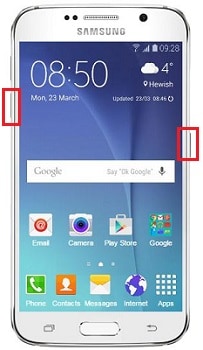
Vous devrez peut-être maintenir les touches simultanément pendant plus de 10 secondes.
Attendez que le logo Samsung s'affiche et que le téléphone démarre normalement.

Cette technique vous aidera à utiliser votre téléphone jusqu'à ce qu'il se bloque à nouveau. Pour éviter que votre téléphone Samsung ne se bloque, suivez les conseils donnés ci-dessous.
Partie 4 : 6 astuces pour empêcher le téléphone Samsung de se bloquer à nouveau
Les raisons qui expliquent le fait que Samsung et le Samsung S6 soient figés sont nombreuses. Néanmoins, il est possible de le résoudre et d'éviter qu'il ne se reproduise en suivant les conseils expliqués ci-dessous. Ces conseils sont plutôt des points à garder à l'esprit lorsque vous utilisez votre téléphone au quotidien.
1. Supprimez les applications lourdes et indésirables
Les applications lourdes occupent la majeure partie de l'espace de votre appareil, surchargeant son processeur et son stockage. Nous avons tendance à installer inutilement des applications que nous n'utilisons pas. Veillez à supprimer toutes les applications indésirables pour libérer de l'espace de stockage et améliorer le fonctionnement de la RAM.
Il s'agit de :
Visitez "Paramètres" et recherchez "Gestionnaire d'applications" ou " Applications ".
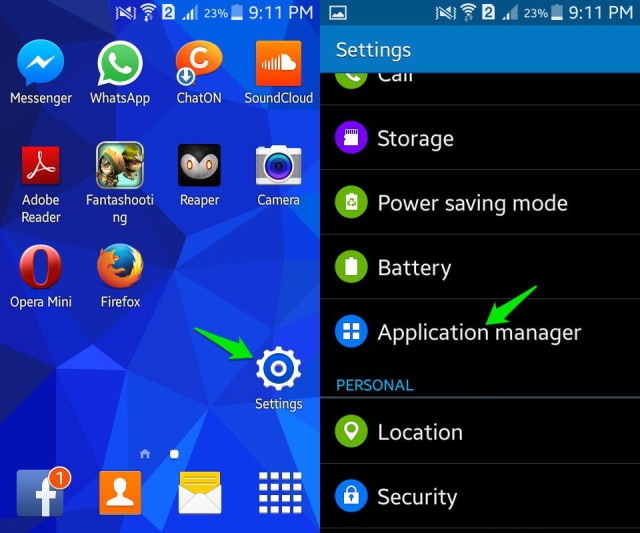
Sélectionnez l'application que vous souhaitez désinstaller.
Dans les options qui s'affichent, cliquez sur "Désinstaller" pour supprimer l'application de votre appareil.
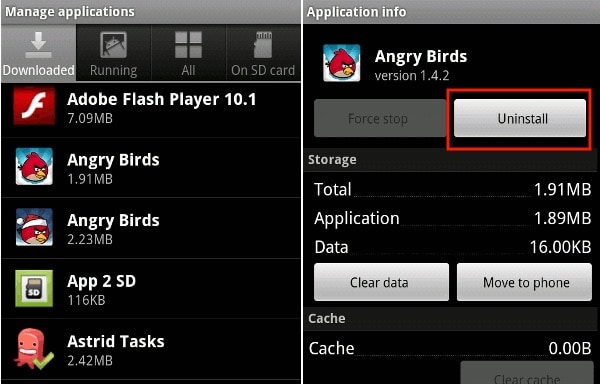
Vous pouvez également désinstaller une application lourde directement depuis l'écran d'accueil (possible uniquement sur certains appareils) ou depuis le Google Play Store.
2. Fermez toutes les applications lorsque vous ne les utilisez pas
Cette astuce est à suivre sans faute, et elle est utile non seulement pour les téléphones Samsung, mais aussi pour d'autres appareils. Le retour à l'écran d'accueil de votre téléphone ne ferme pas complètement l'application. Pour fermer toutes les applications qui pourraient être en cours d'exécution en arrière-plan :
Tapez sur l'option des onglets en bas de l'appareil/écran.
Une liste d'applications apparaît.
Faites-les glisser vers le côté ou vers le haut pour les fermer.
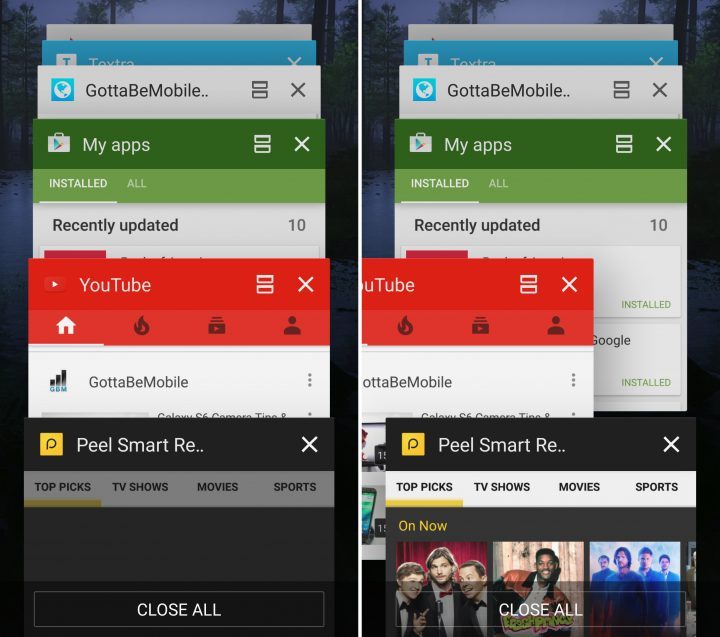
3. Videz le cache du téléphone
L'effacement du cache est toujours conseillé, car il nettoie votre appareil et crée de l'espace de stockage. Suivez les étapes indiquées ci-dessous pour vider le cache de votre appareil :
Allez dans " Paramètres " et trouvez " Stockage ".
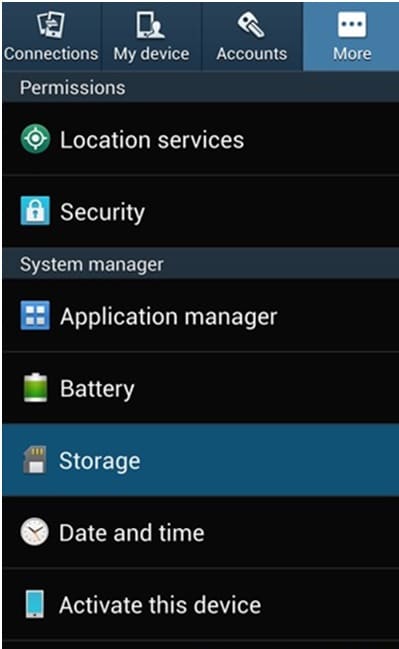
Tapez maintenant sur " Données en cache ".
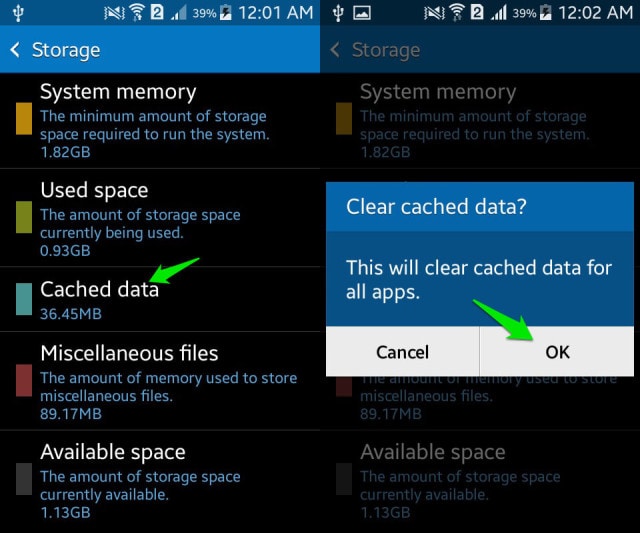
Cliquez sur " OK " pour effacer tous les caches indésirables de votre appareil, comme indiqué ci-dessus.
4. Install Apps from Google Play Store only
Il est très facile de se laisser tenter par l'installation d'applications et de leurs versions provenant de sources inconnues. Cependant, ce n'est pas recommandé. Veuillez télécharger toutes vos applications préférées uniquement à partir du Google Play Store pour garantir la sécurité et des téléchargements et mises à jour sans risque et sans virus. Le Google Play Store propose un large éventail d'applications gratuites qui répondront à la plupart de vos besoins.
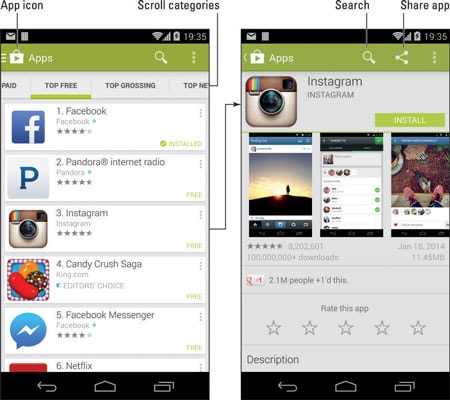
5. Gardez toujours l'application Antivirus installée
Ceci n'est pas un conseil mais un impératif. Il est nécessaire de garder une application antivirus installée et fonctionnant à tout moment sur votre appareil Samsung afin d'éviter que tous les bugs externes et internes ne bloquent votre téléphone Samsung. Vous pouvez choisir parmi de nombreuses applications antivirus sur le Play Store. Choisissez celui qui vous convient le mieux et installez-le pour éloigner tous les éléments nuisibles de votre téléphone.
6. Stocker des applications dans la mémoire interne du téléphone
Si votre téléphone Samsung ne répond plus, pour éviter un tel problème, stockez toujours toutes vos applications dans la mémoire de votre appareil uniquement et évitez d'utiliser une carte SD à cette fin. La migration des applications vers le stockage interne est facile et peut être effectuée en suivant les étapes indiquées ci-dessous :
Allez dans " Paramètres " et sélectionnez " Stockage ".
Sélectionnez " Applications " pour choisir l'application que vous souhaitez déplacer.
Sélectionnez maintenant " Déplacer vers le stockage interne " comme indiqué ci-dessous.
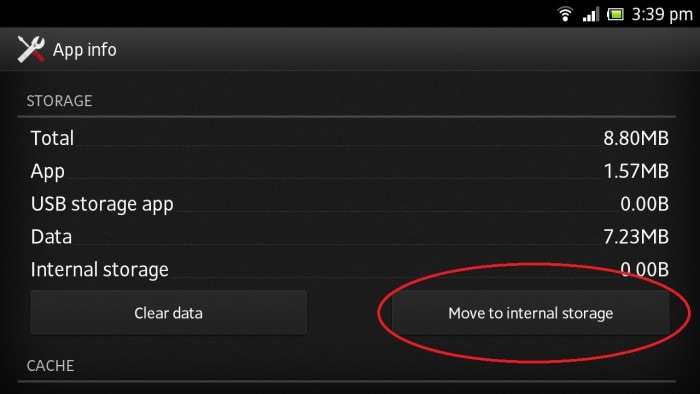
En résumé, Samsung se fige et le téléphone Samsung se bloque, mais vous pouvez éviter que cela ne se reproduise en utilisant les méthodes indiquées ci-dessus. Ces conseils sont très utiles et doivent toujours être gardés à l'esprit pour une utilisation fluide de votre téléphone Samsung.
Réinitialisation Android
- Réinitialisation Android
- 1.1 Réinitialisation du mot de passe Android
- 1.3 Réinitialisation dure de Huawei
- 1.4 Logiciel d'effacement de données Android
- 1.5 Applications d'effacement de données Android
- 1.10 Formatage de l'appareil Android
- 1.11 Effacement des données et réinitialisation d'usine
- 1.12 Réinitialisation d'Android sans perte de données
- 1.14 Redémarrage d'Android sans bouton d'alimentation
- 1.15 Réinitialisation dure d'Android sans boutons de volume
- 1.16 Réinitialisation dure d'Android à l'aide d'un PC
- Réinitialisation de Samsung
- ● Gérer/transférer/récupérer des données
- ● Déverrouiller l'écran/activer/verrouiller FRP
- ● Réparer la plupart des problèmes iOS et Android
- Essai Gratuit Essai Gratuit Essai Gratuit

















Blandine Moreau
staff Éditeur
Generally rated4.5(105participated)